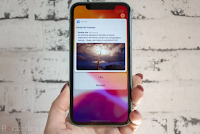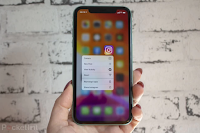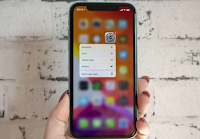- Dokunsal dokunuş iPhone SE, iPhone 11 serisi ve iPhone XR'de kullanılıyor
Yeni iPhone SE'de dokunsal dokunuş kullanılıyor, ama nedir? Bu özellikte hepsini açıklayacağız.
Apple, 2015 yılında 3D Touch adlı basınca duyarlı bir teknoloji tanıttı. Ancak 2018'de teknoloji gözden düştü ve iPhone XR ve iPhone 11 modelleri bunu Haptic Touch ile değiştirdi.
Bu, Haptic Touch, nasıl çalıştığı, ne yapmanıza izin verdiği ve 3D Touch'tan nasıl farklı olduğu hakkında bilmeniz gereken her şey.
En iyi iPhone hangisi?
Haptic Touch nasıl çalışır ve 3D Touch'tan farkı nedir?
İPhone 6S'den sonraki 3D Dokunmatik özellikli cihazlar, ekrana baskı uygulamanızı ve özellikle uygulama simgelerinde bir kısayol menüsü almanızı sağladı.
Apple'ın Haptic Touch teknolojisi 3D Touch'a benzer, ancak baskıya dayanmaz. Bunun yerine, bir kullanıcı ekrana uzunca bastığında Haptic Touch devreye girerek basından sonra onay olarak küçük bir titreşim sunar; dokunsal geribildirim, dolayısıyla Haptic Touch adı.
Haptic Touch, donanım tabanlı değil yazılım tabanlı, 3D Touch ise donanım tabanlıyken, şimdi beklediğimiz uçtan uca ekranları sunmayı zorlaştıracak farklı bir ekran teknolojisi gerektiriyordu.
3D Touch ile Peek ve Pop gibi bastığınız kuvvete bağlı olarak farklı sonuçlar ortaya çıktı. 3D Touch uyumlu bir cihazınız varsa 3D Touch hakkındaki her şeyi ayrı özelliğimizde okuyabilirsiniz.
Haptic Touch ile neler yapabilirsiniz?
3D Touch ilk kez başlatıldığında, yalnızca birkaç uygulama uyumluydu - ağırlıklı olarak Apple'ın yerel uygulamaları. Ancak aylar ve yıllar geçtikçe, daha fazla üçüncü taraf uygulaması yerleşik uyumluluk ve 3D Touch hiçbir zaman bu kadar çok kullanmadığımız bir özellik olsa da, bazı harika kısayollar vardı.
Apple'a göre, Haptic Touch "kamera uygulamasını başlatmadan selfi çekmek gibi işleri daha hızlı yapmanızı sağlar". Haptic Touch artık 3D Touch'a çok benzer birçok işlev sunuyor - 3D Touch'ı kaçırmanız pek mümkün değil (ilk etapta kullandıysanız).
Haptic Touch ile, bazı uygulamalara uzun süre bastığınızda, kısayol menüsüyle birlikte widget'lar görünür, diğer uygulamalar için sadece bir kısayol menüsü görünür ve henüz Haptic Touch uyumluluğu geliştirmemiş olanlar için, uygulamayı paylaşma veya yeniden düzenleme seçeneği Bunun yerine uygulamalar görünür.
Haptic Touch ile hangi uygulamalar çalışıyor?
Apple'ın yerel uygulamalarının çoğu, hepsi olmasa da Haptic Touch ile çalışır ve birkaç üçüncü taraf uygulaması da vardır. Kısayollar sunmak için uzun süre basmak için sık kullandığımız simgelerin bir listesi:
Açmak veya kapatmak için kilit ekranınızın altındaki torç
Daha fazla ayrıntı görmek için kilit ekranında bildirim
Selfie çekmek, video başlatmak veya portre selfie çekmek için bir menü görmek için kamera uygulaması
Hızlı bir şekilde etkinlik eklemek ve gününüzü bir sonraki etkinlikte görmek için takvim uygulaması
En son fotoğraflarınızı, favorilerinizi görmek, bir yıl önceki fotoğrafları aramak veya göstermek için Fotoğraflar uygulaması
Yeni bir kişi oluşturmak, bir kişiyi aramak veya en son yaptığınız aramayı görüntülemek için telefon uygulaması
Konumunuzu göndermek, konumunuzu işaretlemek veya yakınlarda arama yapmak için Haritalar uygulaması
Bluetooth, Wi-Fi, Mobil Veri ve Pil ayarlarını açmak için Ayarlar uygulaması
Tüm gelen kutularını açmak, yeni bir e-posta oluşturmak, e-postaları aramak veya VIP mesajlarını görmek için posta uygulaması
Yer işaretlerinizi göstermek, yeni bir özel sekme başlatmak, yeni bir sekme başlatmak veya okuma listenizi göstermek için Safari
Alarm oluşturma veya kronometreyi başlatma saati
Yeni bir kısayol oluşturmak için Siri Kısayolları
Hava durumu uygulaması, konumunuzdaki hava durumunu hızlı bir bakışta görmek için
Sağlık uygulaması Tıbbi Kimlik, bir özet veya tüm sağlık verilerinizi görmek için
WhatsApp yeni bir sohbet başlatmak, sohbet etmek, kameraları açmak veya yıldızlı mesajları görmek için
Bildirimleri ertelemek veya DM'lerinizde ve kanallarınızda arama yapmak için gevşeklik
Instagram kamera açmak, yeni bir yazı oluşturmak, aktivite görüntülemek veya doğrudan mesajları görmek için
Sonos oynatmaya devam etmek, Sonos'umu aramak veya görmek için Sonos
Eve gitmek, işe gitmek, konumunuzu göndermek veya bir adres aramak için Waze
Amazon, aramayı açmak, bugünkü fırsatları görmek veya bir ürünü taramak için
ASOS'ta yeni, kayıtlı öğeler veya açık arama
Yukarıdaki liste, düzenli olarak kullandıklarımızdan sadece birkaçıdır, ancak favori uygulamalarınızdan herhangi birine uzun süre basmayı denerseniz, bir kısayol menüsünün göründüğüne şaşırabilirsiniz.
Dokunsal Dokunuşun hassasiyetini nasıl değiştirirsiniz?
Haptic Touch için iki hassasiyet seçeneği vardır - hızlı veya yavaş. Hızlı, kısayol menülerini daha hızlı sunacaktır, böylece bir simgeye uzun süre basmanıza gerek kalmaz.
Dokunsal Dokunuşun hassasiyetini değiştirmek için:
Ayarlar> Erişilebilirlik> Dokunma> Dokunsal Dokunma> Hızlı veya Yavaş Seç'e dokunun.